无线网卡模拟AP功能设置指南
![]()
模拟AP也叫做SoftAP。无线网卡开启模拟AP功能后,可以将网卡所在电脑的网络连接转换成无线信号,手机、Pad等终端连接该无线信号后即可上网。如下图:

本文介绍模拟AP的设置方法与常见问题解答。
![]()
为了保证设置过程顺利,请务必进行以下准备:
注意:如果不会安装网卡驱动和客户端,请点击:如何安装设置无线网卡?
![]()
下面给出通用的设置方法供参考,具体设置过程如下:
1、安装无线网卡客户端程序
在网卡携带的光盘中安装无线网卡客户端程序,或者在我司官方网站下载对应客户端程序。安装完成后,打开电脑桌面上的客户端程序。

2、开启模拟AP
打开客户端应用程序,按照下图启用模拟AP:
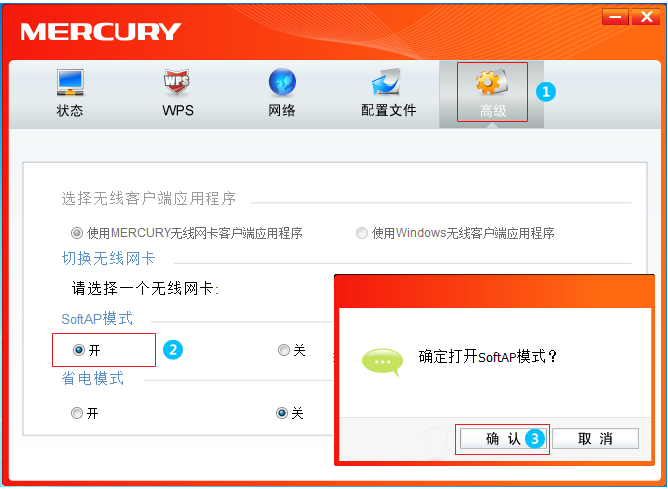
如果此时出现ICS等错误提示,请查看文档下一部分的疑问解答。
稍等片刻后,系统提示配置模拟AP成功。
3、配置模拟AP
按照下图指导,在Internet连接共享 下拉框中选择对应的网络连接,并设置无线名称和密码:
注意:此处以本地连接为例,实际使用需要选择电脑上网的连接,如宽带拨号就选择宽带连接。

提示 配置SoftAP模式成功,点击 确认,如下图:
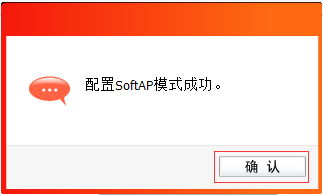
至此,模拟AP设置成功,手机、Pad等终端连接上模拟AP的无线信号就可以上网了。
![]()
配置过程中出现ICS配置失败,怎么办?
ICS是电脑的共享服务,配置模拟AP的过程中容易出现ICS配置失败的错误提示,该问题的详细解决方法,请点击参考:[模拟AP] 提示配置ICS失败,怎么办?
电脑通过宽带拨号上网,需要共享哪个连接?
在Internet连接共享下拉框中有多个网络连接,如下图:

如果电脑通过宽带连接拨号上网,请点击参考:如何设置模拟AP连接共享宽带连接?
无线网卡能否共享自己连接上的无线信号?
在Win7、Win8、Win10电脑上均可实现。方法:无线网卡连接上A信号后,开启模拟AP,在Internet连接共享中选择无线网络连接,保存后就可以发出模拟AP的B信号,可供其他终端上网。
提示“请进行检查并断开点对点网络,或重启网卡”怎么办?
提示该错误时,请尝试在配置文件中删除ad-hoc配置文件。删除完成后,禁用并启用无线网卡,再次设置模拟AP。如下:
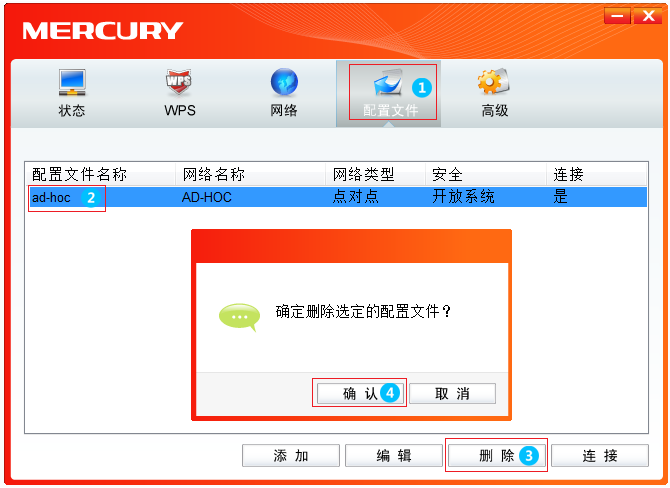
双频网卡设置模拟AP后,如何切换频段呢?
部分双频无线网卡在Windows XP操作系统支持切换工作频段。在Win7、Win8、Win10操作系统下,不可以切换工作频段,默认工作在2.4G频段。
模拟AP设置成功,手机等无法连接无线信号?
该问题的排查方法,请您点击参考。
模拟AP设置成功,连接上信号上不了网?
首先确定安装无线网卡的电脑可以正常上网;检查无线终端是自动获取IP地址;可以尝试删除无线配置文件并重新连接信号。详细的解决办法,请点击参考。









 粤公网安备 44030502003304号
粤公网安备 44030502003304号